送信先オブジェクト設定(リード)
2021/07/29
目的: LINEで登録したお友達を送信するオブジェクトを設定します。
1.送信先オブジェクトの設定
①「LINER管理」タブを開いて「送信先オブジェクト設定」を選択し、右上にある「新規作成」をクリック
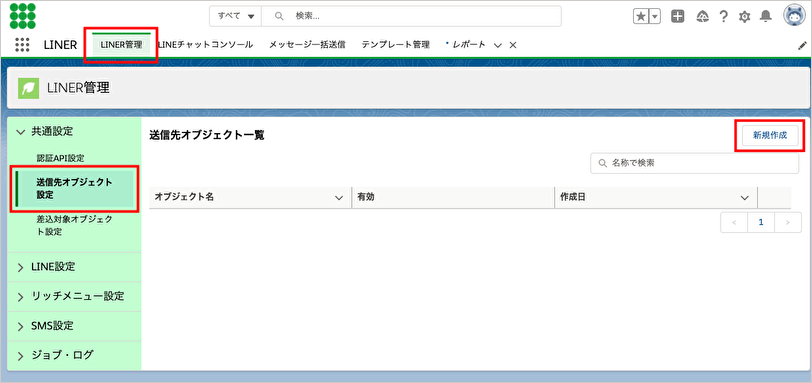
②各項目に下記の通り入力してください。
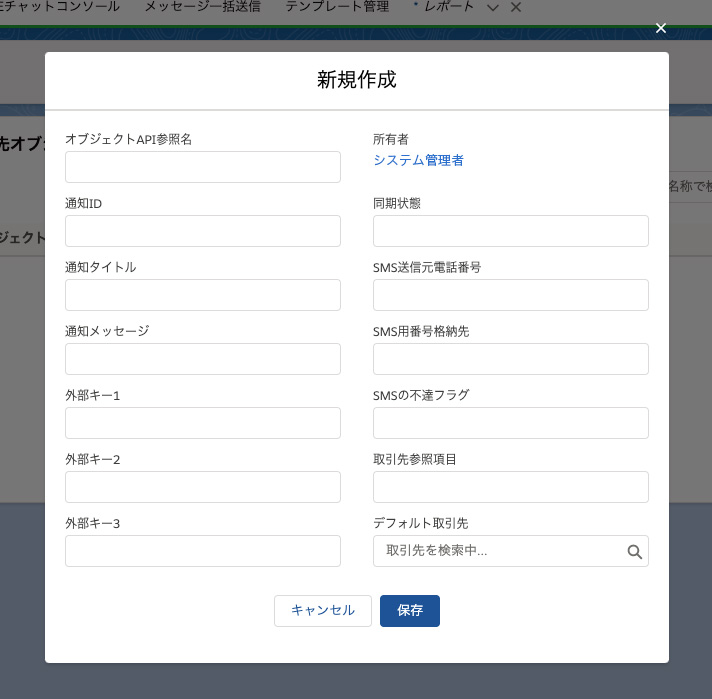
| 項目名 | 設定値(リードの場合) |
| オブジェクトAPI参照名 | Lead |
| 通知ID | anslut__Notification_Id__c |
| 通知タイトル | anslut__Notification_Title__c |
| 通知メッセージ | anslut__Notification_Message__c |
| 同期状態 | anslut__IsSync__c |
| SMS送信元電話番号 | ※LINERで作成される取引先責任者は特定の取引先を指定する必要がございます。 |
| SMS用番号格納先 | ※LINERで作成される取引先責任者は特定の取引先を指定する必要がございます。 |
| SMSの不達フラグ | ※LINERで作成される取引先責任者は特定の取引先を指定する必要がございます。 |
| 取引先参照項目 | ※LINERで作成される取引先責任者は特定の取引先を指定する必要がございます。 |
| デフォルト取引先 | ※LINERで作成される取引先責任者は特定の取引先を指定する必要がございます。 |
| 外部キー1 | 任意(外部キーを設定時、リードのAPI参照名をご記入頂きます。別途「その他推奨設定」の「外部キー」の記事をご確認ください。) |
| 外部キー2 | 任意 |
| 外部キー3 | 任意 |
| 外部キーチェックの有効 | 任意 |
| 外部キーエラーのコメント | 任意 |
③作成した送信先オブジェクトをクリック
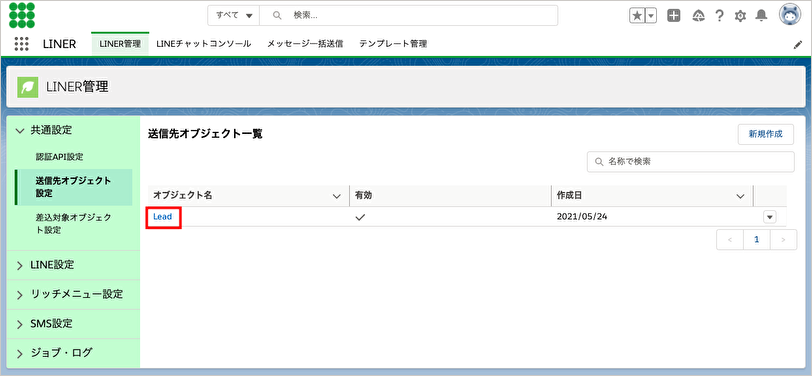
④「Herokuの連携設定」のタブを開いて「編集」をクリック
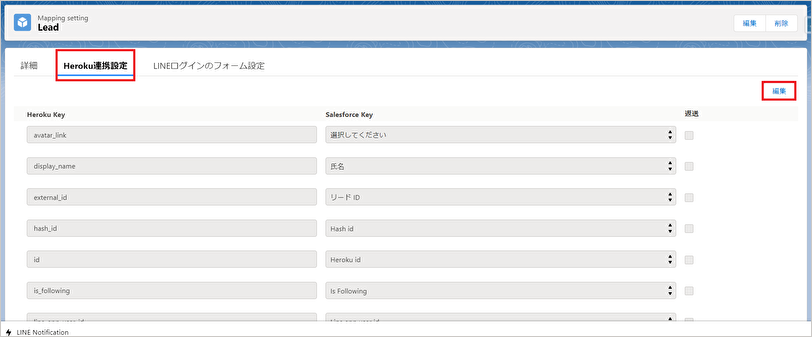
⑤下記の通り設定して、「保存」をクリックします。
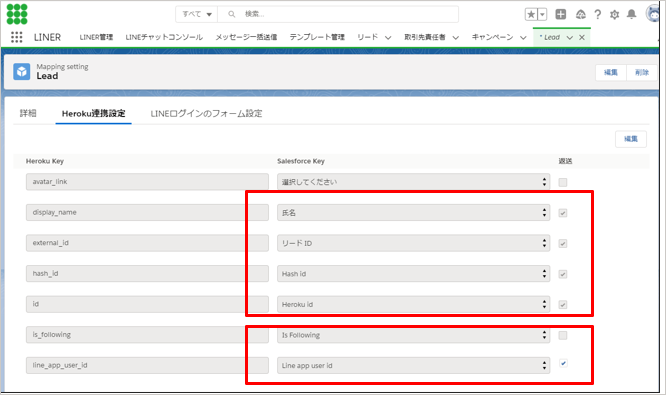
2.リードから取引開始した取引先責任者/個人取引先でもチャット可能にするための設定を行います
①Salesforceの設定から「カスタム設定」を開き、「Setting LINER」の「Manage」をクリックします。
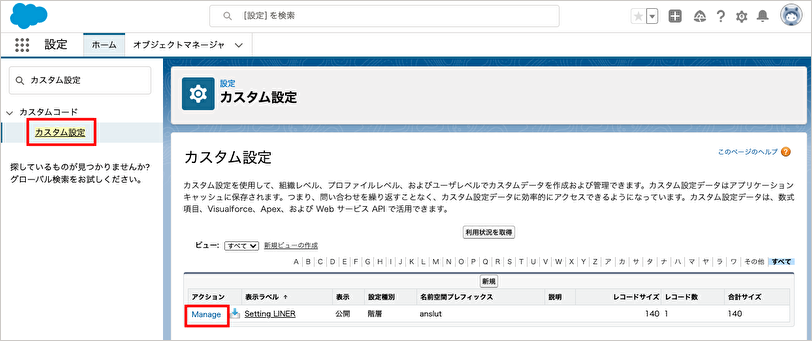
②「編集」をクリックします。
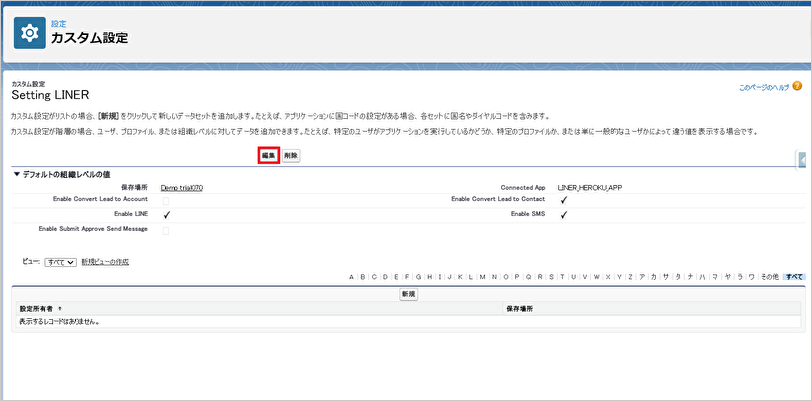
③リードから個人取引先に昇格する場合は『Enable Convert Lead to Account』にチェックを入れる ・・A
リードから取引先責任者に昇格する場合は『Enable Convert Lead to Contact』にチェックを入れる・・B
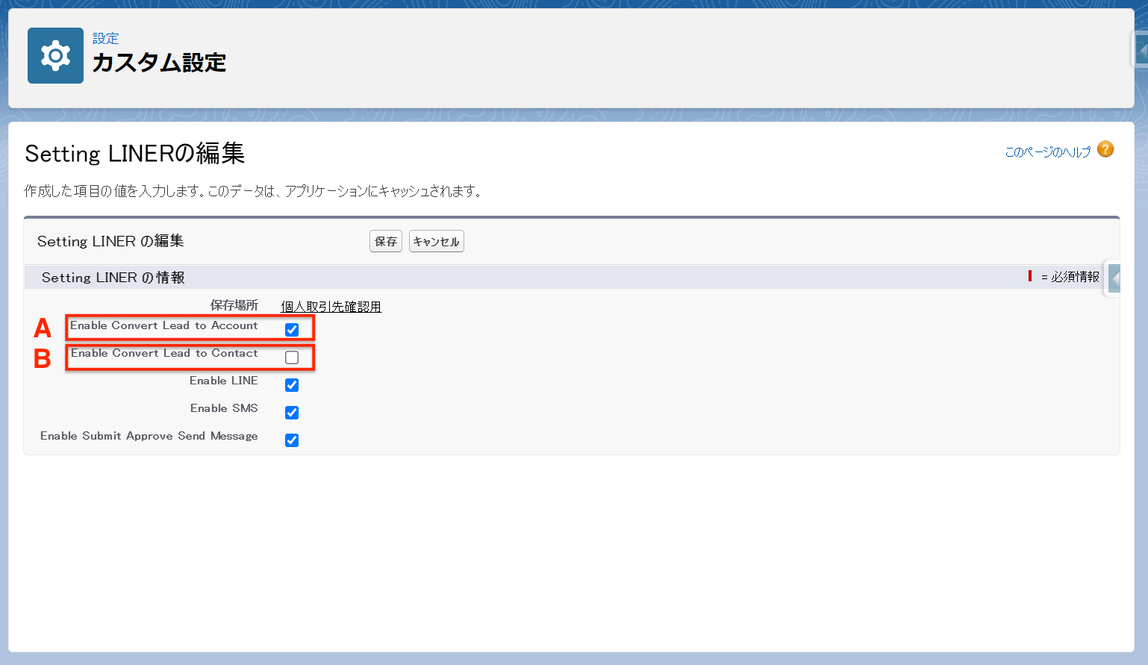
③リードと取引先責任者の項目の一部を一致させ、項目の対応付けを設定します。SMS機能ををご利用いただく際は必ず設定が必要となります。リード・取引先責任者(個人取引先)側にSMS用番号格納先の項目を作成をお願い致します。
※送信先オブジェクト設定の以下の赤枠の項目と同じ項目を、必ずリード・取引先責任者側にも作成し、項目の対応付けをする必要がございます。また、項目については、必ず同じAPI参照名である必要があります。
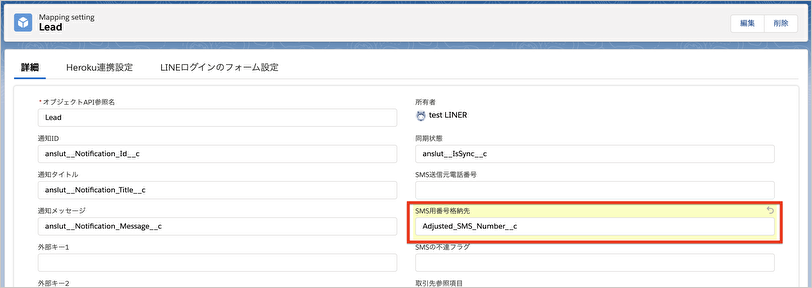
設定後、LINER初期設定STEP3ページに戻り「10.LINEログインフォーム設定」の設定をお願いいたします。
この記事は役に立ちましたか?
0人が役立ったと言っています
ご協力ありがとうございます。
